Windows 11におけるシステムの復元手順

エラーやクラッシュが発生している場合は、Windows 11でのシステム復元手順に従ってデバイスを以前のバージョンに戻してください。
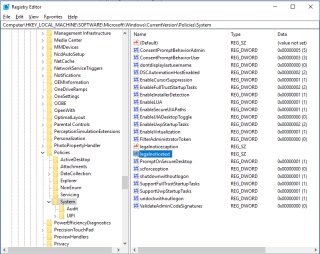
画面上のメッセージとフォントを変更して、Windowsログイン画面をジャズアップしたいですか?それを行う方法がわかりませんか?はい、変更できます。したがって、デフォルトのメッセージとフォントで古い画面を表示して変更を探すのにうんざりしている場合は、適切な場所に来ています。
この投稿では、Windows10コンピューターのWindowsログイン画面とフォントを変更する手順を示しています。
Windows 10でログイン画面を変更する方法は?
Windows 10のログイン画面で変更するオプションは、背景とメッセージの2つです。
ログイン画面メッセージ
使用しているWindowsデバイスに関係なく、Windows10のログイン画面メッセージはいつでも変更できます。カスタマイズメッセージは、ビジネスメッセージから陽気なメッセージまで多くの目的に役立ちます。また、あなたについて何かを話すなど、有益な場合もあります。
注:カスタマイズによってログイン画面が変更されることはありません。代わりに、通常のログイン画面の直前にOKプロンプトが表示されます。
Windows10でログイン画面メッセージをカスタマイズする手順
ステップ1:ウィンドウとRキーを同時に押して、実行ウィンドウを開きます。[実行]ウィンドウが表示されたら、regeditと入力してレジストリエディタを開きます。[OK]をクリックします。
手順2:レジストリエディタが起動したら、パネルの左側からHKEY_LOCAL_MACHINEに移動し ます。
手順3: [ ソフトウェア]-> [Microsoft]-> [Windows]-> [現在のバージョン]-> [ポリシー]-> [システム]のパスに従って、HKEY_LOCAL_MACHINEをクリックします。
ステップ4:パネルの右側にある[システム]をクリックして、レジストリ項目、legalnoticecaptionを探します。
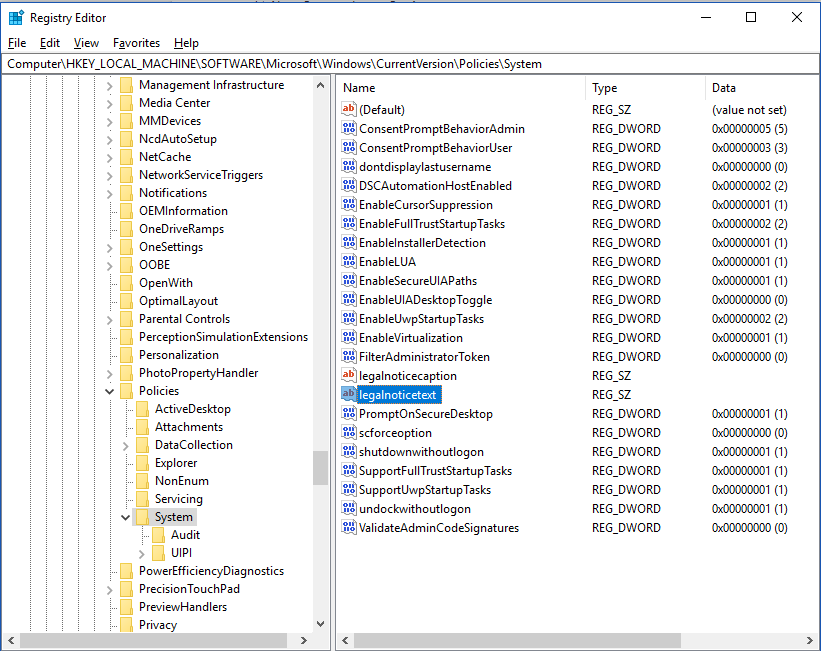
ステップ5:見つけたら、それを右クリックし、コンテキストメニューから[変更]を選択します。値データ入力を取得し、新しいメッセージを追加できます。
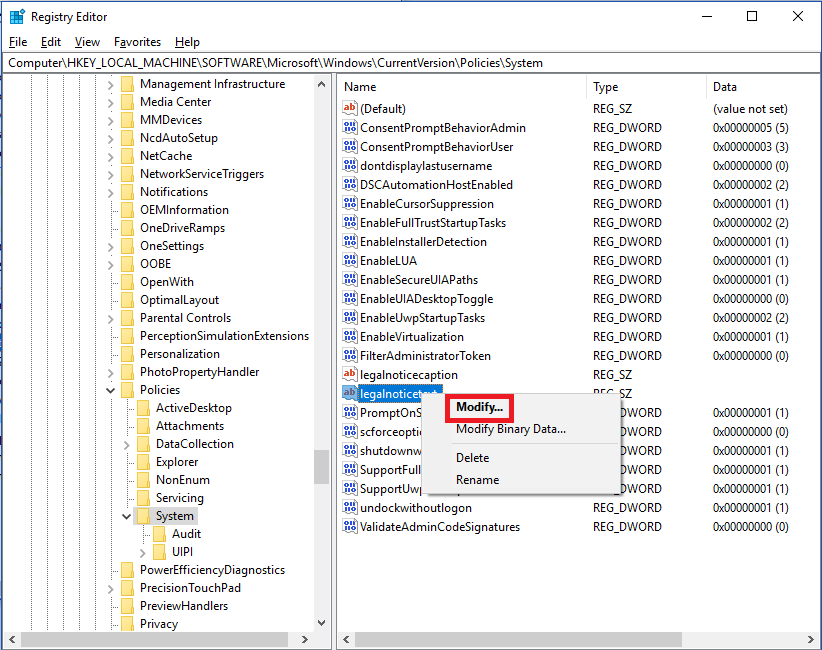
ステップ6:次に、ウィンドウでlegalnoticetextを見つけます。右クリックしてコンテキストメニューを表示し、[変更]を選択します。これで、包括的なメッセージを入力するオプションが表示されます。
たとえば、「このコンピューターはSrishti Sisodiaに属しています」、「コンピューターに触れないでください」などのメッセージが表示されます。メッセージは目的を果たし、作業を行う必要があります。
関連項目:-
Windowsログオンアプリケーションとは何ですか?通常、人々はWindowslogon.exeを認識していません。Windowslogon.exeは、関連する多くの重要なタスクを処理するシステムプロセスです...
手順7:メッセージに満足したら、[OK]をクリックして確認し、レジストリエディタを閉じます。
変更を有効にするには、コンピューターを再起動する必要があります。
コンピュータを再起動すると、ログイン画面にメッセージが表示されます。ログイン画面を表示するには、[OK]を押す必要があります。
ログイン画面の背景
Windows10でログインの背景を変更することもできます
ステップ1: WindowsとIを押して設定を取得します。
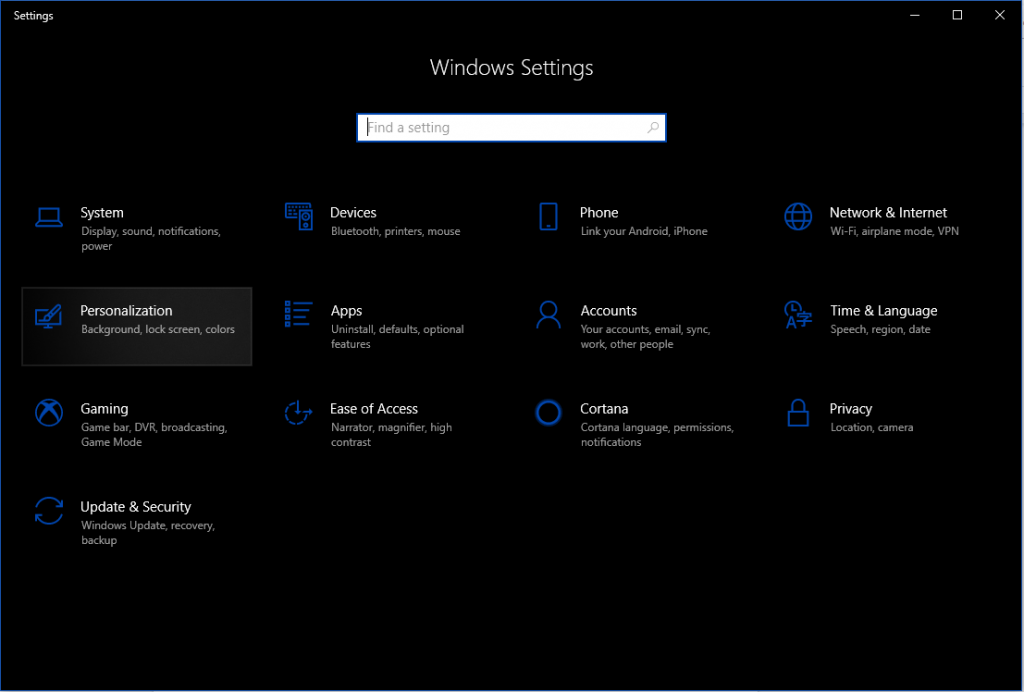
手順2: [設定]ウィンドウから[カスタマイズ]を選択します。
ステップ3:パネルの左側から、[ロック]画面をクリックします。
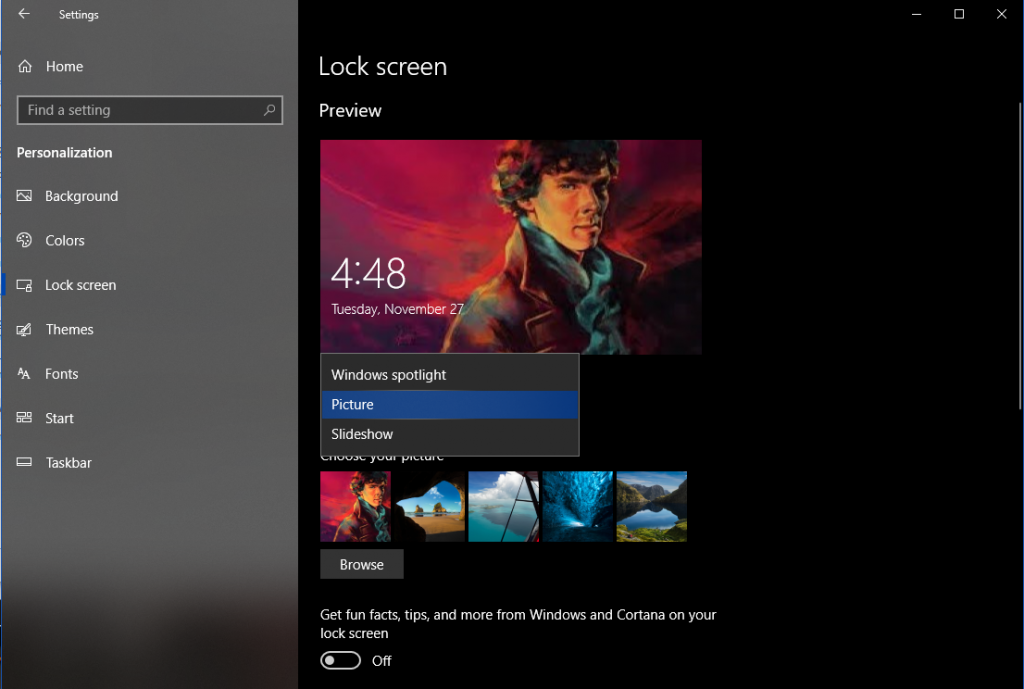
ステップ4:背景オプションとその下のドロップダウンメニューが表示されます。
ステップ5: Windowsスポットライト、スライドショー、画像の3つのオプションがあります。
スライドショーまたは画像を背景として設定すると、独自のライブラリから画像を選択できます。
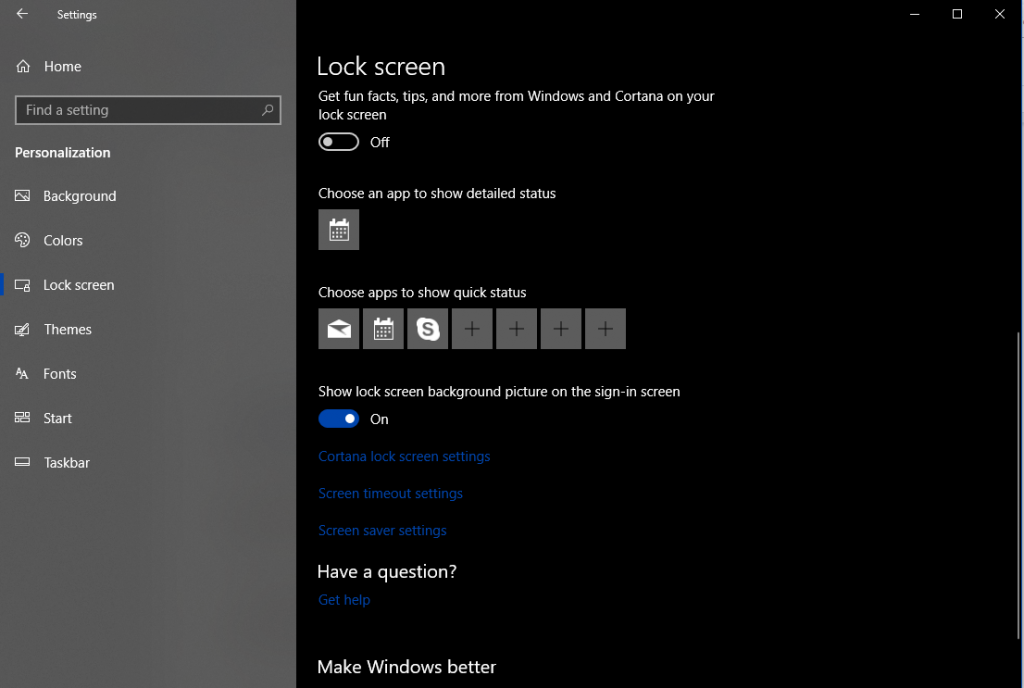
ステップ6:画像またはスライドショーを選択したら、「サインオン画面にロック画面の背景画像を表示する」が有効になっていることを確認する必要があります。プロセスが完了したら、[設定]ウィンドウを閉じます。
関連項目:-
Windows 10のスタートメニューを修正する方法ではありません... Windows 10が今年もたらした定期的な更新により、いくつかの問題も展開されました。今日私たちは解決しています...
残念ながら、ログイン画面での変更に関しては、Windows 10で実行できる変更が制限されているため、ログイン画面のテキストのフォントを変更することはできません。
したがって、このようにして、Windowsのログイン画面のメッセージと背景を変更して、好みに応じてログイン画面をパーソナライズすることができます。手順の実行中に問題が発生した場合は、以下のコメントでお知らせください。
エラーやクラッシュが発生している場合は、Windows 11でのシステム復元手順に従ってデバイスを以前のバージョンに戻してください。
マイクロソフトオフィスの最良の代替を探しているなら、始めるための6つの優れたソリューションを紹介します。
このチュートリアルでは、特定のフォルダ位置にコマンドプロンプトを開くWindowsデスクトップショートカットアイコンの作成方法を示します。
最近のアップデートをインストールした後に問題が発生した場合に壊れたWindowsアップデートを修正する複数の方法を発見してください。
Windows 11でビデオをスクリーンセーバーとして設定する方法に悩んでいますか?複数のビデオファイル形式に最適な無料ソフトウェアを使用して、解決方法をご紹介します。
Windows 11のナレーター機能にイライラしていますか?複数の簡単な方法でナレーター音声を無効にする方法を学びましょう。
複数のメール受信箱を維持するのは大変な場合があります。特に重要なメールが両方に届く場合は尚更です。この問題に対する解決策を提供する記事です。この記事では、PCおよびApple MacデバイスでMicrosoft OutlookとGmailを同期する方法を学ぶことができます。
キーボードがダブルスペースになる場合は、コンピュータを再起動し、キーボードを掃除してください。その後、キーボード設定を確認します。
リモートデスクトップを介してコンピューターに接続する際に“Windowsはプロファイルを読み込めないため、ログインできません”エラーを解決する方法を示します。
Windowsで何かが起こり、PINが利用できなくなっていますか? パニックにならないでください!この問題を修正し、PINアクセスを回復するための2つの効果的な解決策があります。






